Hướng dẫn sử dụng robocopy để sao chép tệp tin trên windows 11 một cách chuyên nghiệp
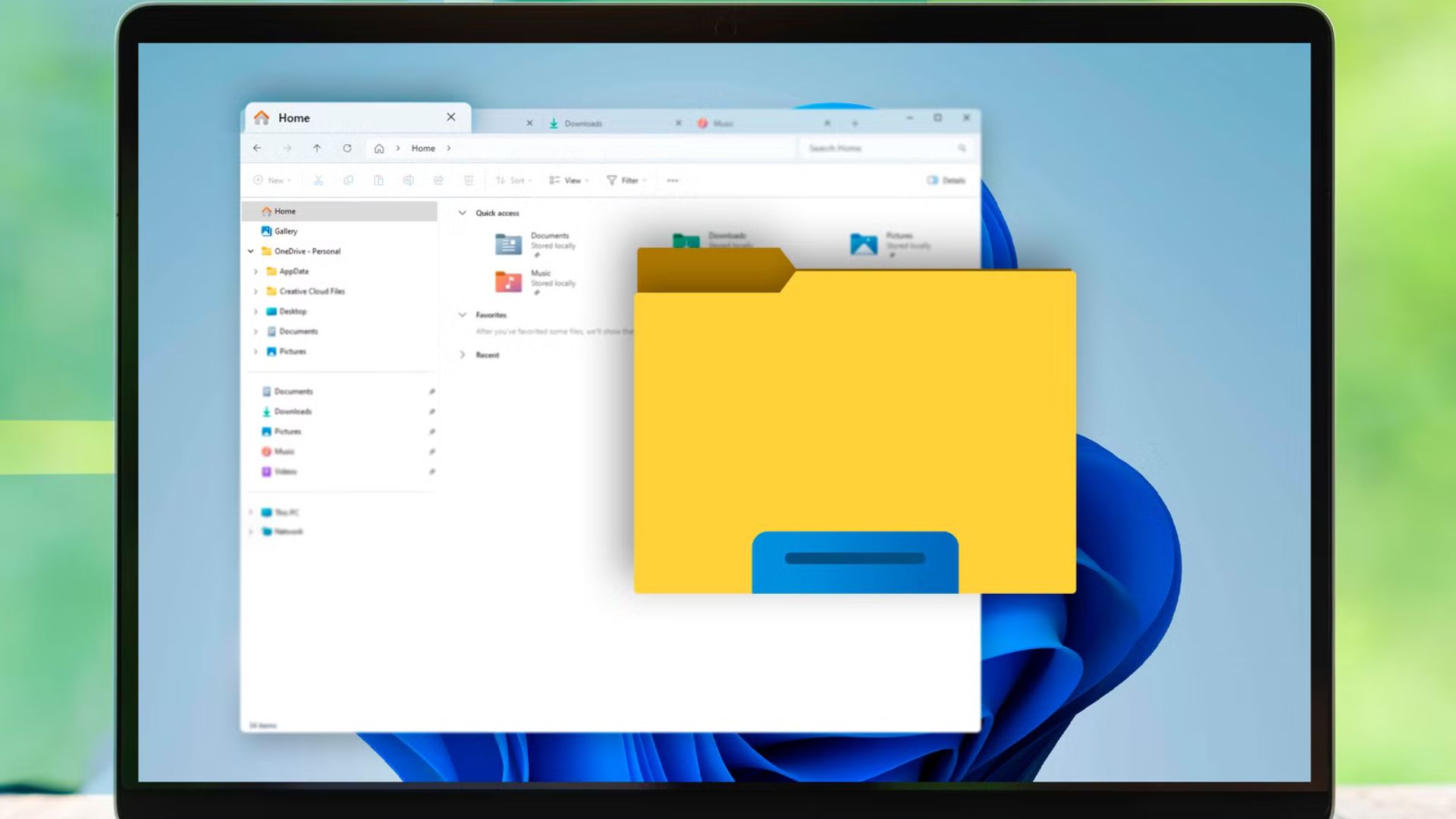
Việc sao chép các tệp tin có dung lượng lớn đôi khi gặp nhiều vấn đề trên Windows 11. Tuy nhiên, có một công cụ tích hợp sẵn mang tên Robocopy, giúp bạn thực hiện các tác vụ chuyển đổi tệp tin một cách mạnh mẽ và hiệu quả.
Xem thêm: Hướng dẫn cách cài đặt sạch Windows 11 25H2 trên phần cứng không được hỗ trợ
1. Robocopy là gì?
Robocopy (Robust File Copy) là một công cụ có sẵn trong Windows 11, cho phép bạn sao chép tệp tin từ vị trí này sang vị trí khác. Đây là một công cụ dòng lệnh, có nghĩa là bạn sẽ thực hiện các lệnh từ Command Prompt (CMD) hoặc PowerShell để chuyển các tệp tin của mình.
Robocopy cung cấp nhiều tính năng vượt trội hơn so với tính năng sao chép mặc định của Windows. Với công cụ này, bạn có thể tiếp tục các tác vụ chuyển đổi bị gián đoạn, sao chép đa luồng (multi-threaded copying) và thậm chí lên lịch các tác vụ sao chép.
2. Cách sử dụng robocopy để sao chép tệp tin
Để sử dụng Robocopy, bạn có thể dùng Command Prompt hoặc PowerShell. Hướng dẫn này sẽ tập trung vào Command Prompt.
Truy cập Windows Search (nhấn phím Windows + S), gõ Command Prompt, và mở ứng dụng. Trong cửa sổ CMD, bạn sẽ sử dụng cú pháp sau để sao chép tệp tin:
robocopy “Source” “Destination”Trong đó, bạn thay thế Source (nguồn) và Destination (đích) bằng đường dẫn thư mục tương ứng.
Ví dụ, nếu bạn muốn sao chép tất cả tệp tin từ thư mục D:\Documents sang thư mục E:\Backups, bạn sẽ sử dụng lệnh sau:
robocopy “D:\Documents” “E:\Backups”
Đây là cách cơ bản nhất để sao chép tệp tin bằng Robocopy.
3. Các tham số (Parameters) phổ biến với robocopy
Khi sao chép tệp tin bằng Robocopy, bạn có thể sử dụng nhiều tham số khác nhau để thay đổi cách công cụ này hoạt động. Dưới đây là một số tham số phổ biến:
/E: Sao chép tất cả các thư mục con, kể cả những thư mục trống./Z: Bật chế độ có thể tiếp tục (restartable mode), hữu ích khi sao chép qua mạng./MT: Bật sao chép đa luồng (multi-threaded copying) để tăng tốc độ chuyển đổi tệp./MIR: Đồng bộ hóa thư mục nguồn, nghĩa là nó sẽ xóa các tệp tin trong thư mục đích nếu chúng không tồn tại ở thư mục nguồn./XD: Loại trừ các thư mục được chỉ định./XF: Loại trừ các tệp tin được chỉ định.
4. Các ví dụ thú vị về chuyển đổi tệp tin với robocopy
Bạn có thể sử dụng Robocopy theo nhiều cách khác nhau để sao chép tệp tin trên Windows 11. Dưới đây là một số ví dụ thực tế:
- Để sao lưu tài liệu, bao gồm cả các thư mục con trống, bạn có thể dùng lệnh:
robocopy “D:\Documents” “E:\Backup\Documents” /E - Để sao chép ảnh từ một thư mục này sang thư mục khác và loại bỏ tất cả ảnh ở thư mục đích nếu chúng không có trong thư mục nguồn, bạn có thể chạy lệnh sau:
robocopy “D:\Photos” “F:\Photos” /MIRLưu ý: Robocopy sẽ xóa các tệp tin ở thư mục đích không có trong thư mục nguồn. Hãy cẩn trọng khi sử dụng.

- Nếu bạn muốn sao chép toàn bộ thư mục nhưng loại trừ một thư mục con cụ thể, bạn có thể chỉ định thư mục đó để loại trừ như sau:
robocopy “D:\Work” “E:\Backup\Work” /E /XD “D:\Work\Temp”
5. Sao chép tệp tin dễ dàng hơn với batch files
Việc lặp lại các lệnh sao chép tệp tin thường xuyên khá tốn thời gian. Bạn có thể tạo các tệp tin batch (.bat) để chạy các lệnh Robocopy được xác định trước chỉ bằng một cú nhấp đúp.
Để làm điều này, bạn hãy mở Notepad từ Windows Search. Trong tài liệu mới, gõ hoặc dán lệnh Robocopy của bạn. Sau đó, chọn File > Save As.
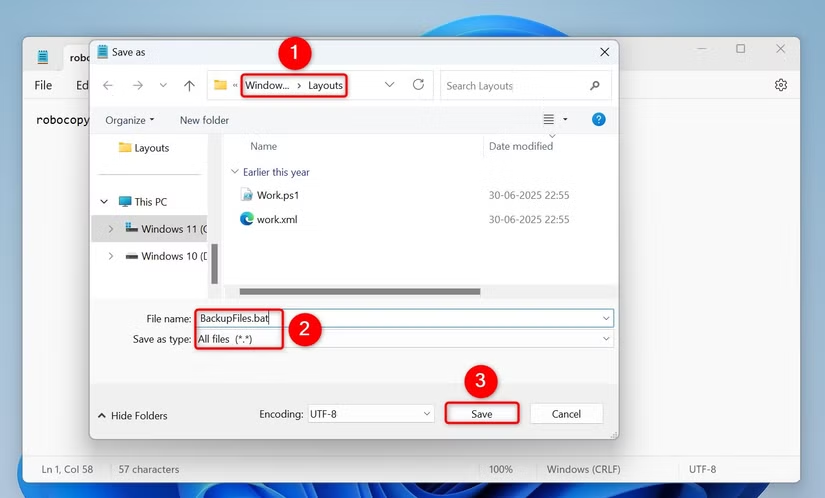
Trong cửa sổ Save As, chọn thư mục để lưu tệp batch (ví dụ: Desktop để dễ truy cập). Tại mục “Save as Type”, chọn “All Files”. Đặt tên cho tệp của bạn, đảm bảo tên kết thúc bằng đuôi .bat (ví dụ: backup.bat), sau đó nhấp “Save”.
Từ giờ, bạn chỉ cần nhấp đúp vào tệp batch đã tạo để chạy lệnh Robocopy của mình.
6. Lên lịch tác vụ sao chép robocopy với task scheduler
Nếu bạn muốn tự động sao lưu tệp tin theo một lịch trình cụ thể, bạn có thể lên lịch cho tệp batch của mình bằng Task Scheduler.
Đầu tiên, hãy tạo tệp batch chứa lệnh bạn muốn chạy theo lịch trình. Sau đó, mở Task Scheduler từ Windows Search. Ở khung bên phải, nhấp vào “Create Task”.
- Tại tab General, đặt tên cho tác vụ của bạn.
- Chuyển sang tab Triggers và nhấp vào “New”. Trong cửa sổ mở ra, chọn thời điểm và tần suất bạn muốn lệnh Robocopy chạy, sau đó nhấp “OK”.
- Tiếp theo, chuyển sang tab Actions và nhấp vào “New”. Nhấp vào nút “Browse” và chọn tệp batch của bạn. Sau đó, nhấp “OK” và chọn “OK” một lần nữa.
Task Scheduler giờ đây sẽ tự động chạy tệp batch của bạn vào ngày và giờ đã chỉ định, tự động sao chép các tệp tin.
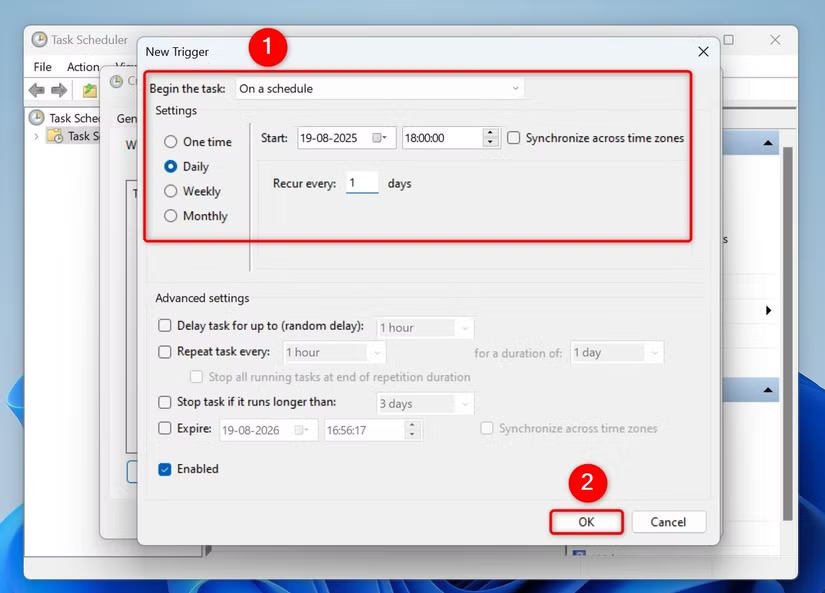
Với các bước trên, bạn có thể sử dụng Robocopy một cách hiệu quả để sao chép tệp tin trên PC mà không gặp phải những rắc rối như khi dùng tính năng sao chép mặc định của Windows 11.
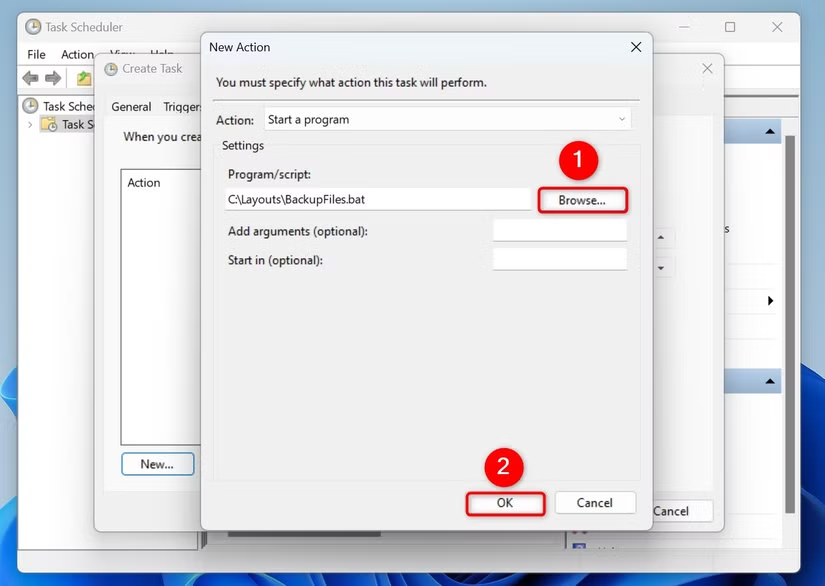
Nếu bạn có bất kỳ câu hỏi nào về cách sử dụng Robocopy hoặc muốn tìm hiểu thêm về các công cụ quản lý tệp tin khác, đừng ngần ngại để lại bình luận bên dưới. Cảm ơn bạn đã đọc bài viết, và đừng quên chia sẻ nó với bạn bè nếu bạn thấy hữu ích nhé!
7. Kết luận
Sử dụng Robocopy để sao chép tệp tin trên Windows 11 là một phương pháp chuyên nghiệp, mạnh mẽ và linh hoạt, giúp bạn quản lý dữ liệu hiệu quả với tốc độ và độ chính xác cao. Với các hướng dẫn chi tiết trong bài viết, bạn có thể dễ dàng tận dụng các tính năng nâng cao của Robocopy để sao lưu, đồng bộ hóa hoặc di chuyển tệp tin một cách an toàn. Công cụ này không chỉ tiết kiệm thời gian mà còn mang lại sự kiểm soát tối ưu, giúp bạn xử lý dữ liệu như một chuyên gia thực thụ.
Xem thêm: Hướng dẫn cách tạo usb cài đặt windows 11 arm64 (arm) bằng rufus
Nếu bạn cần thêm mẹo sử dụng công cụ Windows, thiết bị lưu trữ chất lượng hoặc hỗ trợ kỹ thuật chuyên sâu, hãy ghé thăm COHOTECH – cửa hàng chuyên cung cấp các sản phẩm và dịch vụ công nghệ tiên tiến, luôn sẵn sàng đồng hành cùng bạn trong hành trình khám phá công nghệ. Hãy để lại bình luận bên dưới để chia sẻ kinh nghiệm sử dụng Robocopy của bạn hoặc đặt câu hỏi nếu cần thêm thông tin. Đừng quên chia sẻ bài viết này với bạn bè và cộng đồng để cùng nhau làm chủ kỹ thuật sao chép tệp tin! Cảm ơn bạn đã đọc và ủng hộ!






























